Panduan untuk menyebarkan gateway data untuk layanan Power BI
Catatan
Kami telah membagi dokumen gateway data lokal menjadi konten yang khusus untuk Power BI dan konten umum yang berlaku untuk semua layanan yang didukung gateway. Anda saat ini berada dalam konten Power BI. Untuk memberikan umpan balik pada artikel ini, atau pengalaman dokumen gateway secara keseluruhan, gulir ke bagian bawah artikel.
Artikel ini menyediakan panduan dan pertimbangan untuk menyebarkan gateway data untuk layanan Power BI di lingkungan jaringan Anda.
Untuk informasi tentang cara mengunduh, menginstal, mengonfigurasi, dan mengelola gateway data lokal, lihat Apa itu gateway data lokal?. Anda juga dapat mengetahui selengkapnya tentang gateway data lokal dan Power BI dengan mengunjungi blog Microsoft Power BI dan situs Komunitas Microsoft Power BI.
Pertimbangan penginstalan untuk gateway data lokal
Sebelum Anda menginstal gateway data lokal untuk layanan cloud Power BI Anda, ada beberapa pertimbangan yang perlu diingat. Bagian berikut mendeskripsikan langkah ini lebih detail.
Jumlah pengguna
Jumlah pengguna yang menggunakan laporan yang menggunakan gateway adalah metrik penting dalam keputusan Anda tentang tempat menginstal gateway. Berikut beberapa pertanyaan untuk dipertimbangkan:
- Apakah pengguna menggunakan laporan ini pada waktu yang berbeda dalam sehari?
- Jenis koneksi apa yang mereka gunakan: DirectQuery atau Impor?
- Apakah semua pengguna menggunakan laporan yang sama?
Jika semua pengguna mengakses laporan tertentu pada saat yang sama setiap hari, pastikan Anda menginstal gateway di komputer yang mampu menangani semua permintaan tersebut. Lihat bagian berikut untuk penghitung performa dan persyaratan minimum yang dapat membantu Anda menentukan apakah komputer memadai.
Batasan dalam layanan Power BI hanya memungkinkan satu gateway per laporan. Bahkan jika laporan didasarkan pada beberapa sumber data, semua sumber data tersebut harus melalui satu gateway. Jika dasbor didasarkan pada beberapa laporan, Anda bisa menggunakan gateway khusus untuk setiap laporan yang berkontribusi. Dengan cara ini, Anda mendistribusikan beban gateway di antara beberapa laporan yang berkontribusi pada dasbor tunggal.
Tipe sambungan
layanan Power BI menawarkan dua jenis koneksi: DirectQuery dan Impor. Tidak semua sumber data mendukung kedua jenis koneksi. Banyak faktor mungkin berkontribusi pada pilihan Anda satu di atas yang lain, seperti persyaratan keamanan, performa, batas data, dan ukuran model data. Untuk mempelajari selengkapnya tentang jenis koneksi dan sumber data yang didukung, lihat daftar jenis sumber data yang tersedia.
Bergantung pada jenis koneksi mana yang digunakan, penggunaan gateway bisa berbeda. Misalnya, coba pisahkan sumber data DirectQuery dari sumber data refresh terjadwal jika memungkinkan. Asumsinya adalah bahwa mereka berada dalam laporan yang berbeda dan dapat dipisahkan. Memisahkan sumber mencegah gateway memiliki ribuan permintaan DirectQuery yang diantrekan pada saat yang sama dengan refresh terjadwal pagi dari model data ukuran besar yang digunakan untuk dasbor utama perusahaan.
Inilah yang perlu dipertimbangkan untuk setiap opsi:
Refresh terjadwal: Bergantung pada ukuran kueri Anda dan jumlah refresh yang terjadi per hari, Anda dapat memilih untuk tetap dengan persyaratan perangkat keras minimum yang direkomendasikan atau meningkatkan ke mesin performa yang lebih tinggi. Jika kueri tertentu tidak dilipat, transformasi terjadi pada mesin gateway. Akibatnya, mesin gateway mendapat manfaat dari memiliki RAM yang lebih tersedia.
DirectQuery: Kueri dikirim setiap kali pengguna membuka laporan atau melihat data. Jika Anda mengharapkan lebih dari 1.000 pengguna mengakses data secara bersamaan, pastikan komputer Anda memiliki komponen perangkat keras yang kuat dan mampu. Lebih banyak inti CPU menghasilkan throughput yang lebih baik untuk koneksi DirectQuery.
Untuk persyaratan penginstalan mesin, lihat persyaratan penginstalan gateway data lokal.
Lokasi
Lokasi penginstalan gateway dapat berpengaruh signifikan pada performa kueri Anda. Cobalah untuk memastikan bahwa gateway Anda, lokasi sumber data, dan penyewa Power BI sedekat mungkin satu sama lain untuk meminimalkan latensi jaringan. Untuk menentukan lokasi penyewa Power BI Anda, di layanan Power BI pilih ikon tanda tanya (?) di sudut kanan atas. Lalu pilih Tentang Power BI.
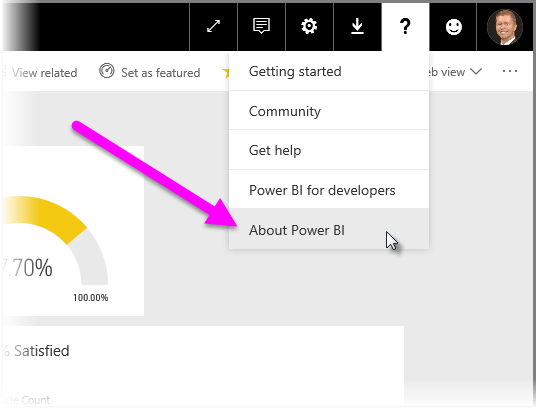
Jika Anda ingin menggunakan gateway layanan Power BI dengan Azure Analysis Services, pastikan bahwa wilayah data di keduanya cocok. Untuk informasi selengkapnya tentang cara mengatur wilayah data untuk beberapa layanan, tonton video ini.
Mengoptimalkan performa
Secara default, gateway menampung data sebelum mengembalikannya ke himpunan data, berpotensi menyebabkan performa yang lebih lambat selama operasi pemuatan dan refresh data. Perilaku default dapat diganti.
Dalam file C:\Program Files\On-Premises data gateway\Microsoft.PowerBI.DataMovement.Pipeline.GatewayCore.dll.config, atur
StreamBeforeRequestCompletesproperti keTrue, lalu simpan.<setting name="StreamBeforeRequestCompletes" serializeAs="String"> <value>True</value> </setting>Di Gateway> data lokalService Pengaturan, mulai ulang gateway.
Jika menginstal gateway pada Azure Virtual Machine, pastikan performa jaringan yang optimal dengan mengonfigurasi jaringan yang dipercepat. Untuk mempelajari selengkapnya, lihat Membuat VM Windows dengan jaringan yang dipercepat.
Konten terkait
- Mengonfigurasi pengaturan proksi
- Memecahkan masalah gateway - Power BI
- Tanya Jawab Umum gateway data lokal - Power BI
Ada pertanyaan lagi? Coba Komunitas Power BI.